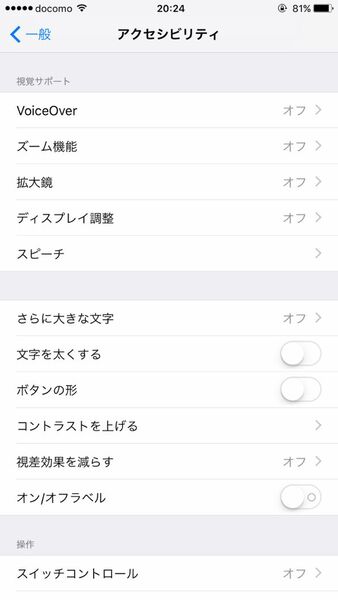
iPhoneを便利な拡大鏡に!
iPhone 7/iOS 10を拡大鏡として使う方法を解説します。設定アプリから、一般、アクセシビリティと進みます。上の方に「拡大鏡」というメニューがあるのが確認できると思います。
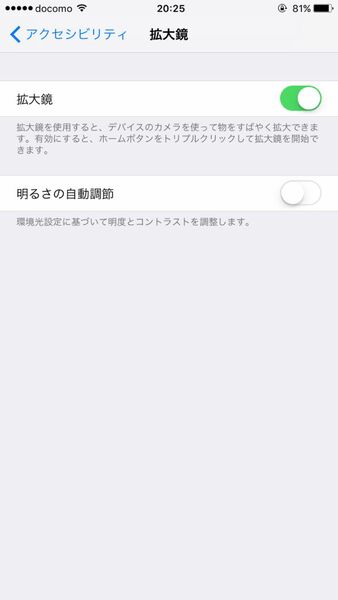
これをオンにして、いったんホーム画面へ戻ってみましょう。
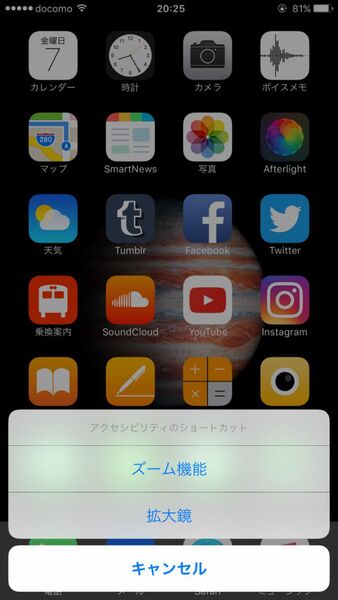
ホームボタンをトリプルクリックします。筆者の場合、アクセシビリティからズーム機能を設定していたため、どちらを適用するかのポップアップが出現しましたが、特に何も設定していなければ、そのまま拡大鏡が立ち上がります。
フォーカスのロックやライトの併用も

これが拡大鏡の画面。基本的にはカメラをズームしたものなのですが、はじめから拡大された状態で立ち上がります。iPhoneのカメラなので、画質は拡大しているにしてはかなり鮮明な印象。

バーを左右にスライドさせることで、望遠/広角側に画角を切り替えます。また、鍵マークでフォーカスをロックしたままさらに寄るといった使い方も可能。ライトの点灯、フィルターの適用にも対応しています。
小さくて文字が見えにくいときなど、かなり便利に使えそう。ライトと併用すれば、夜の読書時などにも重宝しますね。
週刊アスキーの最新情報を購読しよう
本記事はアフィリエイトプログラムによる収益を得ている場合があります




